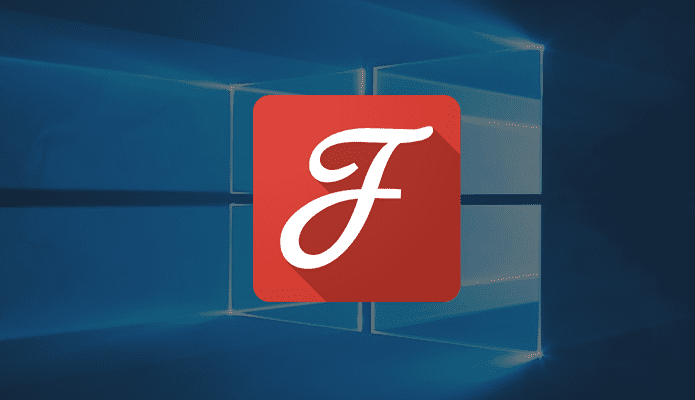2 façons simples d’installer Google Web Fonts sur Windows 10
Google Web Fonts est une bibliothèque de polices open source que tout le monde peut utiliser gratuitement. Eh bien, ne laissez pas le mot « réseau » vous confondre. Oui, ils sont utilisés pour les sites Web. Mais ils peuvent également être utilisés sur votre PC.Le site Google Fonts vous permet de télécharger ces polices .compression document.
Tout est question d’apparence et de sensation.
Vous pouvez utiliser ces polices dans toutes les applications Microsoft Office et même dans les logiciels de retouche d’image comme Photoshop. Voyons donc comment installer Google Web Fonts sur un PC Windows 10. Vous pouvez y parvenir de 2 façons.
1. Installez manuellement Google Fonts
Accédez au site Web Google Web Fonts. Vous trouverez une liste de polices déroulante avec aperçu en direct. Choisissez maintenant vos favoris et ajoutez-les à votre collection.cette recueillir C’est comme un panier d’achat où vous pouvez télécharger collectivement des polices ou les utiliser sur votre site Web.Cliquez sur ajouter aux Favoris boutons sur chaque panneau de police.
Désormais, lorsque vous ajoutez une police à votre collection, un nouveau panneau s’ouvre dans lequel vous pouvez afficher les polices de votre collection.
Vérifiez vos polices ici et supprimez les polices indésirables.Maintenant, cliquez utiliser Onglets dans le coin supérieur droit de ce panneau. Ici, vous pouvez choisir d’autres styles de polices, y compris le gras et l’italique.
Maintenant, lorsque cela est fait, cliquez sur l’icône de téléchargement en haut.
Ici, vous pouvez choisir de télécharger les fichiers dans le dossier .zip. Cliquez sur le lien et le téléchargement commencera.
Décompressez le fichier zip et installez les polices.Faites un clic droit sur le fichier .ttf et cliquez sur Options Installer.
Faites de même pour chaque police pour l’installer sur votre PC Windows 10. La deuxième méthode consiste à utiliser un logiciel tiers pour télécharger ces polices.
Vous avez un iPhone jailbreaké ? Voici comment vous pouvez y installer des polices personnalisées.
2. Installez Google Fonts à l’aide d’un logiciel tiers
Nous utiliserons SkyFonts pour télécharger Google Web Fonts sur votre PC. SkyFonts vous permet non seulement de télécharger des polices, mais également de mettre à jour automatiquement les polices lorsque de nouvelles mises à jour sont disponibles. Rendez-vous sur leur site Web pour télécharger SkyFonts et l’installer. Ceci est un logiciel gratuit.Maintenant, vous avez besoin d’un compte sur leur site Web afin de
Maintenant, vous devez avoir un compte sur leur site Web, alors assurez-vous d’en avoir un. Vous devez être connecté pour que le logiciel fonctionne correctement. Les polices seront synchronisées depuis votre compte Web vers le client de bureau.
Pour télécharger des polices via ce client, vous devez ajouter à votre collection à partir de leur site Web. C’est le même lien où vous pouvez parcourir Google Fonts.
Cliquez sur Parcourez les polices Google. Vous devriez voir une fenêtre contextuelle avec une liste de toutes les polices Google.
Cliquez sur police du ciel et ajoutez-le à votre collection SkyFont.
Vous pouvez choisir d’ajouter toute la famille d’une police spécifique, qui comprend tous les styles. Vous recevrez une notification indiquant que la police a été installée sur le client de bureau.
Maintenant que les polices sont installées, vous pouvez les utiliser dans Microsoft Word ou tout autre logiciel d’édition que vous utilisez.
Avez-vous un téléphone Android rooté? Voici comment appliquer des polices pour des applications spécifiques.
Quels sont vos favoris?
Personnellement, j’aime la simplicité, donc je vais partir avec celles que j’ai choisies dans la première méthode. Comme indiqué dans la capture d’écran du panneau de collecte. Mais qu’en est-il du vôtre ? Faites le nous savoir.
Voir également: Comment trouver des polices sur le bureau et les sites Web sur iOS